BIOS là viết tắt của cụm từ “Basic Input/Output System” hay còn gọi là hệ thống nhập xuất cơ bản. BIOS chứa nhiều tập lệnh quan trọng có khả năng kiểm soát được các bộ phận được gắn bên trong máy tính (CPU, RAM,Ổ Cứng, USB, Chuột, Bàn Phím, v.v…). Các tập lệnh này sẽ chạy đầu tiên ngay sau khi các bạn bật nguồn máy tính và nó được lưu trữ trong một chipset được đóng trực tiếp vào Bo Mạch Chủ(Mainboard).
BIOS Là Gì ?
BIOS hiểu nôm na là phần mềm với khả năng điều chỉnh toàn bộ các linh kiện được lắp bên trong máy tính cụ thể là trên bo mạch chủ. Khi một chiếc máy tính được khởi động thì các dòng lệnh này sẽ được chạy đầu tiên nhằm kiểm tra tất cả các linh kiện xem đã chuẩn bị hoạt động hay chưa, nếu tất cả đều đã ổn thì BIOS sẽ cho phép máy tính khởi động(Boot).
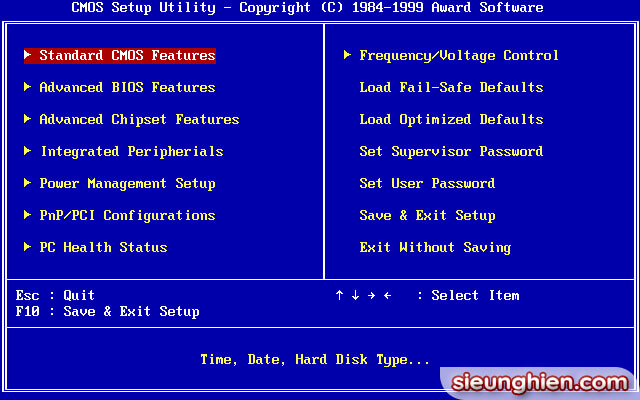
Bios có nhiều phiên bản(firmware) khác nhau do nhà sản xuất tạo ra để làm ổn định khả năng hoạt động của nó. Điều này giúp cải thiện tính tương thích của mainboard với các loại linh kiện mới đồng thời giúp cho quá trình hoạt động của mainboard diễn ra trơn tru và ít gặp lỗi hơn trong suốt quá trình sử dụng máy tính.
Chức Năng Cơ Bản Của BIOS
Về mặt cơ bản Bios đối với người sử dụng bình thường giống như một bảng thông tin để thăm dò(monitor) các thông số của các linh kiện được lắp bên trong. Ví dụ như CPU đời thứ mấy số hiệu bao nhiêu đang chạy với tốc độ ra sao, HDD có dung lượng bao nhiêu, RAM đang chạy ở tốc độ bus nào, v.v..

Ngoài chức năng kiếm tra các linh kiện được kết nối với bo mạch chủ, BIOS còn ấn chứa bên trong nhiều sức mạnh tiềm ẩn liên quan đến Overclock.
Tuy nhiên nếu bạn là một người dùng phổ thông thì Siêu Nghiện khuyên các bạn không nên vọc vào các vấn đề liên quan đến Overclock.
3 Chức Năng Chính Hay Dùng Trong BIOS
Sau đây là các cấu hình đơn giản nhất mà nhiều người hay dùng khi truy cập được vào BIOS, còn những cấu hình nâng cao khác Siêu Nghiện nghĩ rằng chúng ta không nên vọc tới vì nó hoàn toàn có thể gây hại cho hệ thống.
Các Mainboard ngày nay đa số đều đã thiết kế lại toàn bộ các giao diện BIOS của họ để giúp cho người dùng có thể sử dụng một cách đơn giản nhất.
Sử Dụng Bios Để Lựa Chọn Cách Khởi Động (Boot Priority / Boot Option)
Cấu hình mà được nhiều bạn cả chuyên lẫn không chuyên hay sử dụng nhất đó là BIOS Boot Priority, thông thường các bạn sẽ phải mò mẫm phần này để có thể dùng USB boot nhằm cài đặt Windows. Việc bạn ưu tiên boot bằng USB sẽ đưa máy tính vào trạng thái cài đặt Windows chứ không còn boot từ ổ cứng để vào Windows hiện tại.
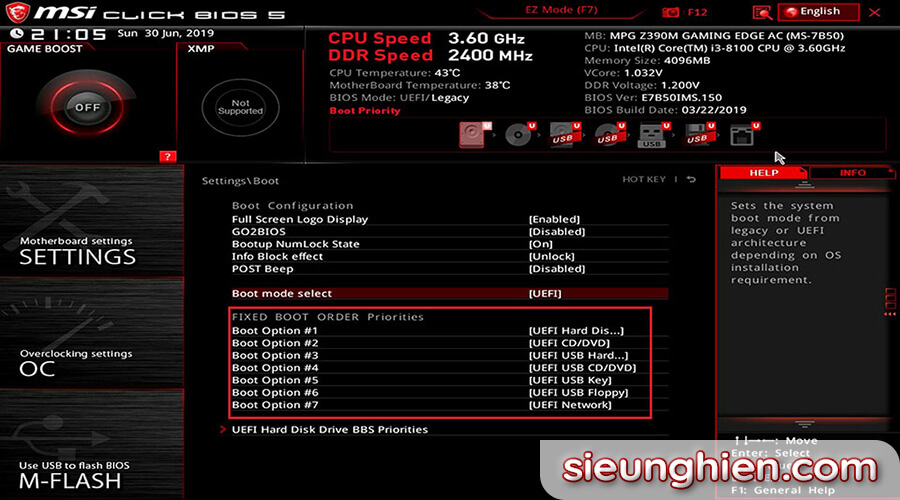
Một số các bạn khác dùng mục này để có thể can thiệp sâu vào máy tính để sửa chữa hoặc cứu các dự liệu bị lỗi hay bị mất thông qua một số phần mềm chuyên dụng được nạp sẵn trong USB để boot.
Luôn luôn nhớ tùy chọn Save & Restart The Computer để Bios ghi nhớ lại thiết lập của các bạn nhé.
Kích Hoạt Chế Độ Tốc Độ Cao Của Ram Hệ Thống (XMP)
RAM hệ thống ngày nay đã được tối ưu với tốc độ và băng thông cao hơn rất nhiều so với các loại ram cũ kĩ ngày xưa. Những loại RAM này thường đi kèm với một bộ chỉ số đã được tinh chỉnh sẵn để tăng tốc có tên gọi là Extreme Memory Profile (XMP).
Về mặc định thì các Mainboard và Ram của thế hệ mới sẽ tự động nhận biết lẫn nhau nên chúng ta như thường lệ sẽ không cần thiết động tới phần này. Nhưng có thể do vì một lý do nào đó mà khiến bạn cảm thấy tốc độ của máy của phần giảm đi thì rất có thể BIOS bị mất kích hoạt XMP. Việc mà các bạn cần làm lúc này là hãy vào BIOS và kích hoạt nó trở lại là mọi thứ sẽ được bình thường.
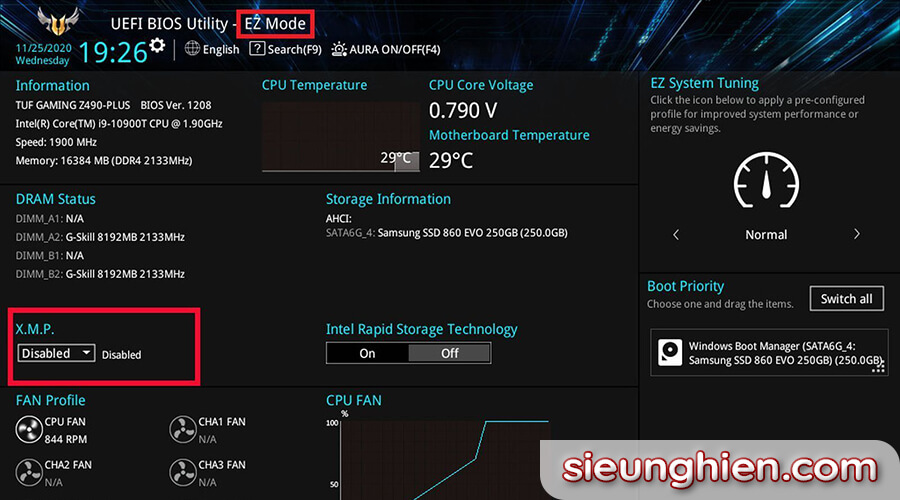
Đây được xem là một cơ chế ép xung sẵn (Pre-Overlocked) từ các nhà sản xuất RAM danh tiếng như Coirsair, Gskill, HyperX, v.v… thay vì ngày xưa các “vọc thủ” phải ngồi mò mẫm mọi thứ bằng tay.
Dùng Để Ép Xung (Overclock)
Hẵn đã có rất nhiều bạn nghe tới Ép Xung hay gọi là Overclock hoặc OC, thông thường thì công việc này chỉ dành cho các bạn chuyên về phần cứng máy tính đủ tầm am hiểu mới có thể làm được việc này. Tuy nhiên những năm gần đây các hãng bo mạch chủ cũng đã phối hợp chắc chẻ với các phía làm CPU để cho ra mắt các tính năng Overclock tích hợp sẵn bên trong BIOS, thế nên việc kích hoạt chế độ Ép Xung đối với các bạn bây giờ cũng không còn là quá khó.
Mặc định chúng ta nên tuân thủ các để xuất tinh chỉnh được các nhà sản xuất đưa ra vì thật tế họ đã test sẵn cho mình từ đầu. Tuy nhiên một số thanh niên chơi “Hệ Ép Xung” có thể cấu hình tay theo cách của mình để đẩy sức mạnh của CPU lên một tầm cao mới.
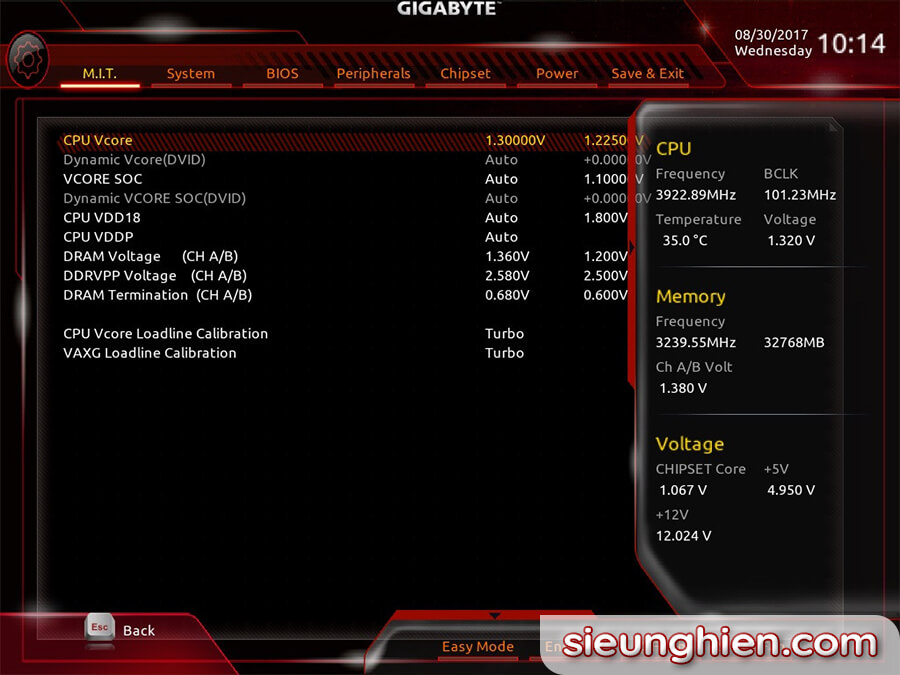
Siêu Nghiện thật ra không quan trọng câu chuyện này cho mấy vì thật chất với sức mạnh của các CPU ngày nay nó đã đi quá xa so với nhu cầu thường ngày của các bạn. Thế thì không nên “OC” nó để nó phải làm việc nhiều hơn thì đó là một sự tổn hại không đáng có đối với người sử dụng phổ thông.
Các Câu Hỏi Liên Quan Đến BIOS
Sau đây là các câu hỏi có liên quan đến BIOS mà được rất nhiều bạn quan tâm trên Internet.
Làm Cách Nào Để Vào BIOS Của Các Hãng Khác Nhau ?
Đây là câu hỏi hàng đầu được nhiều bạn đề cập nhất, Siêu Nghiện đã có một bài viết về câu hỏi này. Các bạn có thể tham khảo trong bài viết có đường link bên dưới.
Hướng Dẫn Cách Vào Bios Mainboard Và Laptop Của Tất Cả Các Hãng Thông Dụng Nhất
Có Nên Cập Nhật Phần Mềm(Firmware) Của BIOS ?
Nếu bạn là người thường xuyên nâng cấp RAM hay CPU trên cùng một bo mạch chủ thì việc Cập Nhật Firmware là rất nên để bo mạch chủ có thể hỗ trợ các dòng RAM hay CPU cao cấp hơn. Còn nếu ở chiều ngược lại thì tùy vào quyết định của các bạn, vì về mặt cơ bản Firmware sẽ giúp cho quá trình vận hành của BIOS trơn tru hơn nhưng hiệu quả mà nó mang lại về hiệu năng thì không có gì khác biệt.
Những bản cập nhập phần mềm này thường nằm trong trang chủ của nhà sản xuất ở phần Support. Các hướng dẫn cập nhật phần mềm cũng được nhà sản xuất làm rất chi tiết.
Làm Sao Để Reset Các Setting Trong BIOS Về Mặc Định ?
Trong quá trình “vọc” nếu chẳng may các bạn thiết lập một số thứ bị lỗi, thì có 2 cách đơn giản để giúp bạn sửa chữa các lỗi lầm này:
1. Nếu còn vào được BIOS thì trên menu cài đặt BIOS, hãy tìm tùy chọn Reset. Ở tùy chọn này sẽ có nhiều lựa chọn khác nhau: Reset to default, Clear BIOS settings, Load setup defaults, Load factory defaults, hoặc các tên gọi khác tương tự. Hãy chọn YES và xác nhận với nó.
2. Nếu bạn không thể vào được BIOS thì hãy kiếm chiếc Pin CMOS có trên bo mạch chủ và tiến hành theo từng bước sau đây: Tháo Pin Ra > Nhấn & Giữ Nút Nguồn Trên Máy Tính Để Xả Điện > Chờ 5 Phút > Gắn Pin Vào Vị Trí Ban Đầu > Mở Máy Lại.
Bài viết bên trên sẽ giải đáp cho câu hỏi BIOS là gì? mà ai cũng nên biết, hy vọng thông qua các chia sẻ của Siêu Nghiện sẽ giúp ích cho các bạn hiểu nhiều hơn về vai trò của BIOS. Các thông tin này chắc chắn sẽ giúp các bạn rất nhiều trong quá trình sử dụng chiếc PC của mình đồng thời hiểu hơn về cách kiểm soát nó.
MADE BY NGHIỆN TIN HỌC

